小米账号可以同步相册,具体步骤如下:
1. 打开小米手机的“设置”应用,找到“小米账号”选项,进入后登录你的小米账号。
2. 在小米账号页面中,找到“同步”选项,点击进入。
3. 在同步页面中,找到“相册”选项,打开开关,即可开始同步相册。
4. 如果你想同步特定的相册,可以在同步页面中找到“选择同步的相册”选项,勾选你想同步的相册即可。
5. 同步完成后,你可以在其他设备上登录同一个小米账号,即可查看同步的相册。
需要注意的是,同步相册需要开启手机的网络连接,否则同步会失败。另外,同步相册会消耗一定的流量,如果你的手机流量有限,建议在WIFI环境下进行同步。
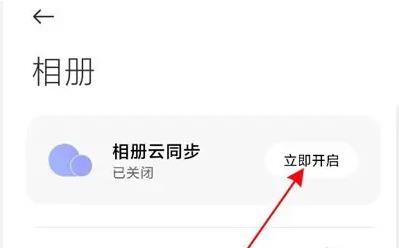
小米手机的相册功能虽然方便实用,但如果想要同步备份照片到云端或其他设备,该怎么操作呢?下面我们就来介绍一下小米手机怎么同步相册的方法。
使用小米云同步相册
小米云是小米官方提供的云服务平台,用户可以通过该平台免费获得5GB的云存储空间,并可将相册设置为自动同步。以下是具体步骤:
打开「设置」,找到「小米云服务」,点击进入;
在小米云服务页面上,点击「相册」,进入相册同步设置页面;
在同步设置页面上,开启「自动上传至小米云」功能;
设置需要同步的照片类型,比如截图、微信图片等;
开启「自动上传至其他设备」功能,设置需要同步的其他设备,比如笔记本电脑,智能电视等。
通过以上步骤设置后,小米手机的相册中的照片就可以自动同步备份到小米云,并同步到其他设备。
使用第三方云存储同步相册
如果您不想使用小米云,也可以使用第三方云存储来同步备份照片。以下以Google相册同步为例:
在Google Play商店中下载Google相册;
安装完成后,打开Google相册进行登陆;
登陆成功后,打开设置,进入「自动备份」,开启相册自动备份功能;
在备份设置中,可以选择备份类型(拍照和录像、原图等)和备份的网络类型(只在Wi-Fi下备份、无论Wi-Fi还是流量都备份等);
设置完成后,Google相册会自动将小米手机中的照片同步备份到Google云端,可以在任何设备上查看和管理自己的照片。
类似的第三方云存储还有微软OneDrive、百度云等平台,可以根据个人需求进行选择。
使用数据线将照片传输到电脑
如果您对云存储不放心,或者不想使用云存储,还可以使用数据线将小米手机中的照片传输到电脑上,进行备份。以下是具体操作流程:
使用数据线将小米手机连接到电脑上,手机在通知栏中会出现「USB已连接」的提示,点击进入设置;
进入「USB用途」页面,选择「文件传输」;
在电脑上打开文件管理器,选择「手机」或「MI Phone」,可以看到手机中的各个存储卡;
打开存储卡「DCIM」文件夹,找到相册文件夹,即可将需要备份的照片复制到电脑上。
通过以上操作,可以将小米手机中的照片传输到电脑上进行备份,避免意外丢失。
总的来说,小米手机同步相册的方式多种多样,可以根据自己的需求进行选择。如果备份去云端,建议使用官方或者有口碑的第三方平台,在使用第三方平台时应当妥善保护个人隐私和数据。




